校园统一支付平台电脑端使用说明
- 发布时间:2021-05-21 10:53:10
- 浏览次数:0
1.系统简介
辽宁师范大学校园统一支付平台是针对在校学生、教职员工及校外人员进行网上缴费的收费系统。在校生、教师以及校外人员能随时随地通过本系统缴纳学费以及其他学校各种零星费用,并能够实时查询项目已缴费和欠费情况。
平台与建行、银联合作,学生可以使用建行和具有银联标志的银行卡进行网上缴费。
2.系统功能
支付平台主要包括的功能有:个人信息管理、欠费查询、学费缴费、其他缴费、缴费记录查询、已缴费信息查询以及项目报名。
3.系统使用说明
3.1系统登录
在浏览器地址栏输入https://pay.lnnu.edu.cn/,如图3.1-1所示。登录之后显示个人欠费信息,如图3.1-2所示。
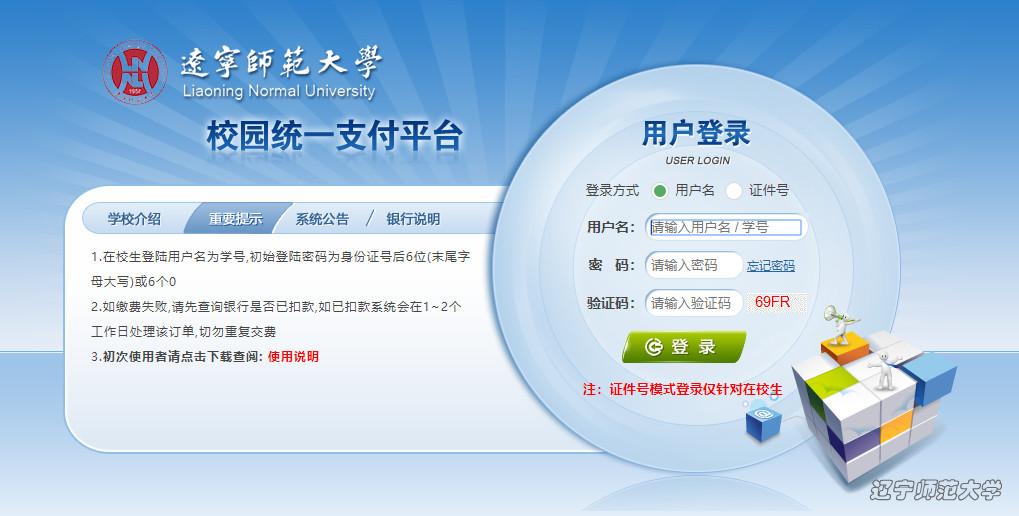
图 3.1-1 统一支付平台登录界面
a.在校生登录时,用户名为学号,初始密码见新生录取通知书;
b.教职工登录时,用户名、密码为对应的用户编号、密码;
c.非在校生初始登录时,点击新用户注册,报名之后再登录;
d.忘记密码,请点击“忘记密码”链接,在打开的窗口中验证密保后重新设置密码。

图 3.1-2 统一支付平台登录后页面
3.2用户信息维护
登录支付平台后,点击导航栏的个人信息按钮,显示个人信息确认及维护界面。如图3.2-1所示。请确认个人信息无误后再进行缴费,避免误缴费。

图 3.2-1 个人信息维护界面
3.2.1个人信息修改
点击个人信息界面的个人信息修改,显示3.2.1-1所示的个人信息维护界面。在相应的输入框,输入需要修改的个人信息,点击“修改按钮”完成个人信息维护。未保存前,点击“重置”按钮,还原个人信息。
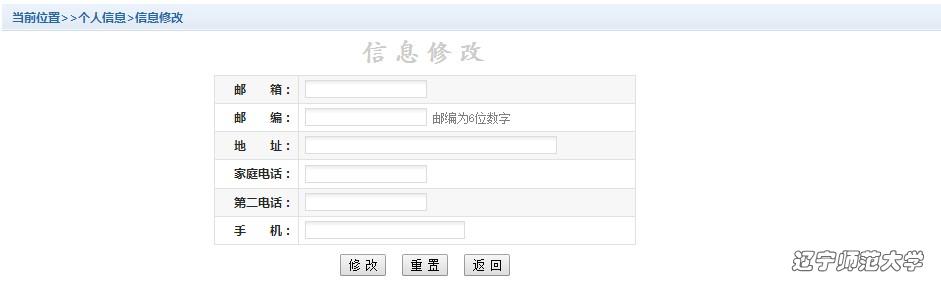
图 3.2.1-1 个人信息修改
3.2.2密码修改
点击“密码修改”按钮,显示3.2.2-1所示的密码修改界面。输入新密码,点击“确认”按钮,完成密码修改。
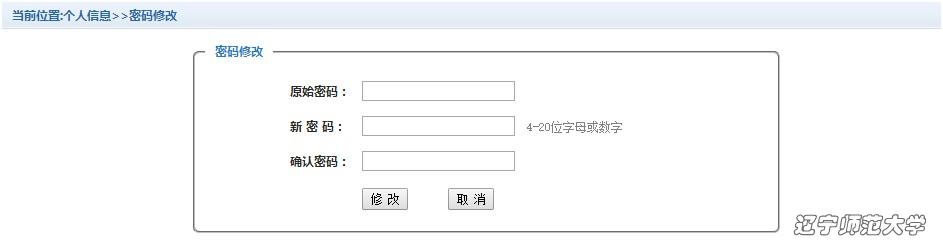
图 3.2.2-1 密码修改
3.2.3密保修改
点击“密保修改”按钮,显示3.2.3-1、3.2.3-2所示的密保修改界面。验证完密码后,修改密保。注:密保是忘记密码后找回的重要途径,建议未设置密保人员设置密保。

图 3.2.3-1密保修改,验证密码
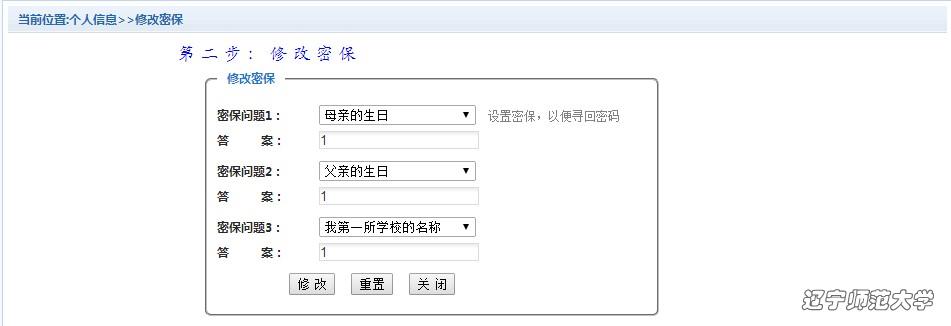
图 3.2.3-2 密保修改,修改密保
3.2.4银行卡修改
点击“银行卡修改”按钮,显示3.2.4-1所示的绑定银行卡修改界面。输入新的银行卡号,点击“修改”按钮,验证登录密码无误后,完成修改。
注:该卡号为学生助学金发放等业务绑定的银行卡号,务必为本人名下的建设银行卡,银行卡号一经注册,请谨慎修改。
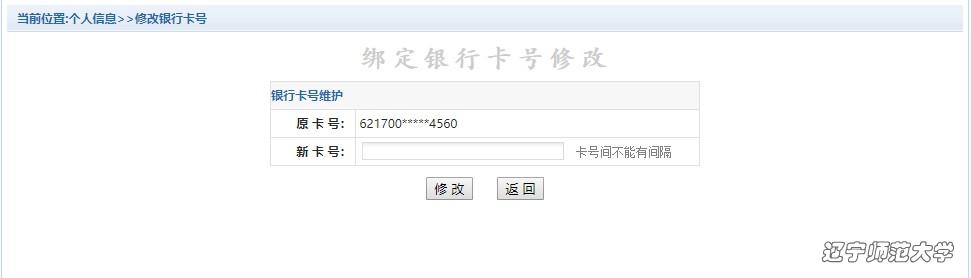
图 3.2.4-1 银行卡号修改
3.3欠费信息查询
点击导航栏“当前费用”按钮,显示当前人员的所有欠费。如图3.3-1所示。
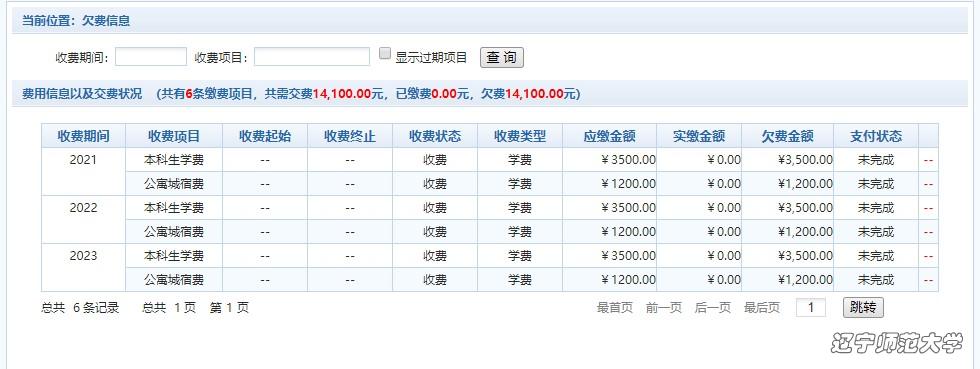
图 3.3-1 欠费显示
a.收费起始、收费终止时间:根据缴费通知,在规定的时间段内完成缴费;
b.收费状态显示“收费”表示当前正在收费,显示“停止”表示当前暂停缴费;
c.收费类型显示“学费”包含的内容为学生学费住宿费等;显示“其他费用”表示学校其他的零星费用;
d.其他各类费用,还可以点击导航栏的学费缴费、其他缴费进行查询。
3.4学费缴费
点击导航栏的“学费缴费”按钮,显示学费欠费和选择页面,如图3.4-1所示:
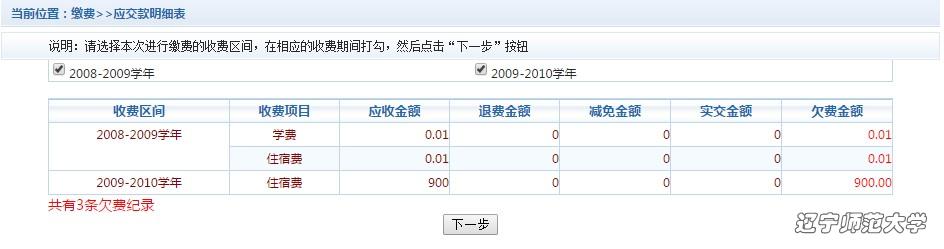
图3.4-1 学费欠费信息
a.选择缴费学年,如图3.4-1所示,选择需要缴费的学年,点击“下一步”按钮。
b.选择缴费项目,如图3.4-2所示,选择需要缴费的项目,点击“下一步”按钮。
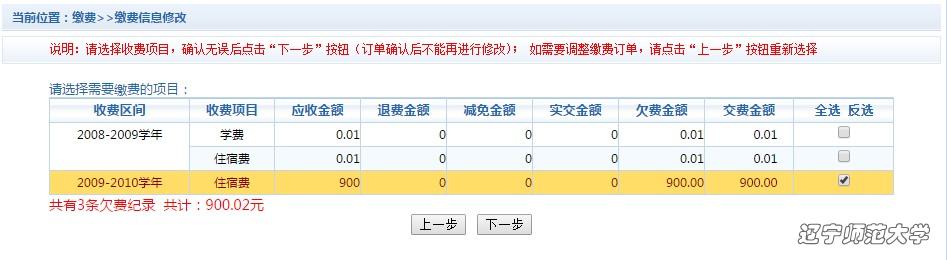
图 3.4-2 缴费项目选择
c.确认缴费信息,如图3.4-3所示。点击“下一步”按钮。

图3.4-3 缴费方式选择
d. 缴费信息确认及缴费方式选择,如图3.4-4所示。点击缴费平台图标进行缴费。
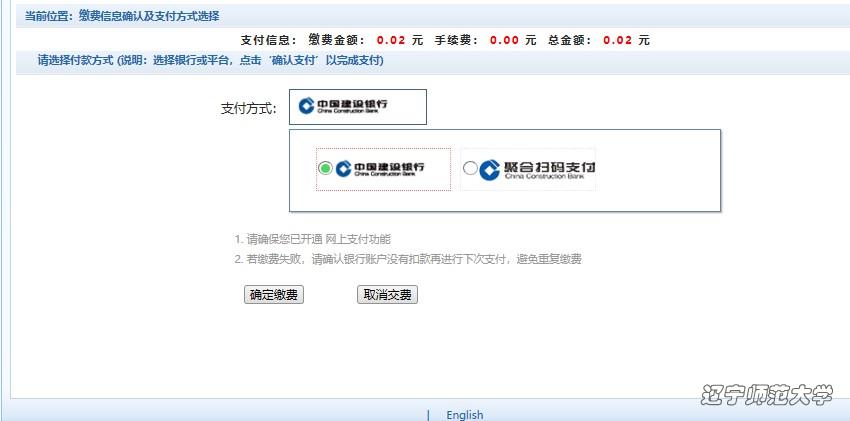
图3.4-4缴费金额确认
1)建行支付
确定支付金额无误后,选择支付方式,点击“确定缴费”,进入如图3.4-5所示,跳转中国建设银行官方个人支付页面,进行支付。
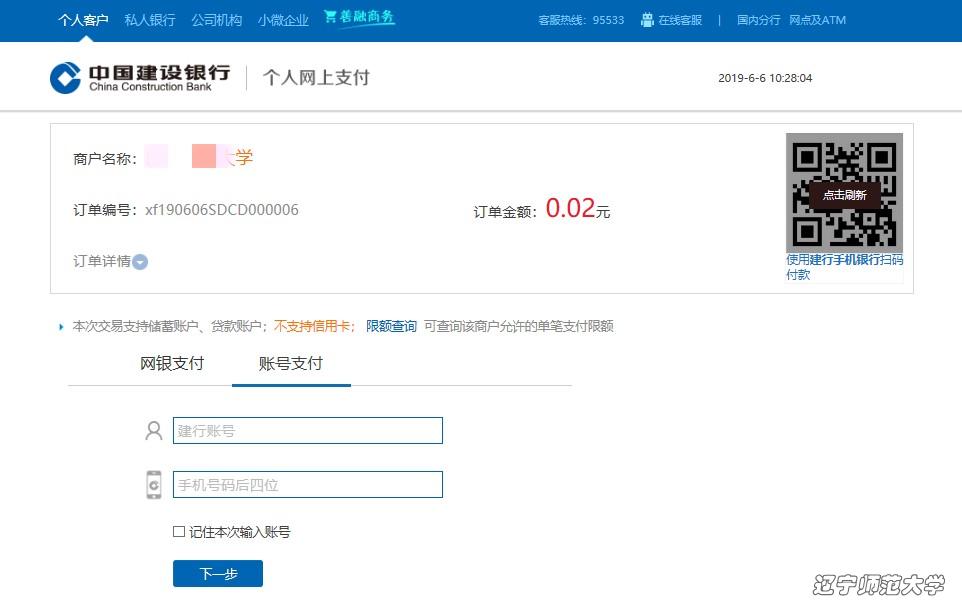
图 3.4-5 建行网上支付
2)建行聚合扫码支付
点击聚合扫码支付后,将会弹出二维码,如图3.4-6,请使用微信或支付宝APP扫一扫进行扫码支付。
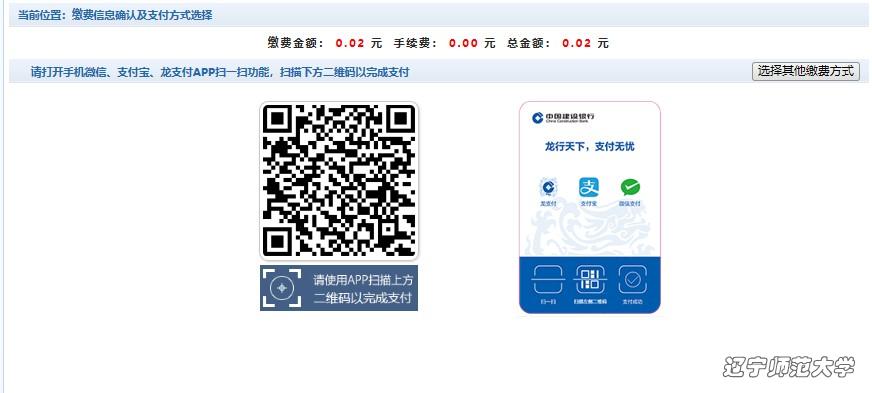
图 3.4-6 聚合扫码支付
e.支付成功,支付成功显示支付成功界面。如图3.4-7所示。

图 3.4-7 支付成功
3.6缴费记录查询
点击导航栏的“交易记录查询”按钮,可以查询具体的银行交易记录。如图3.6-1所示。

图3.6-1 交易记录查询
点击记录栏的“明细”链接,可以查询具体的缴费项目信息。如图3.6-2所示

图 3.6-2 交易记录明细
若是其他缴费的订单,可以点击缴费凭证,查看和打印缴费凭证。如图3.6-3所示

图3.6-3 缴费凭证
3.7已缴费信息查询
点击导航栏的“已缴费信息”按钮,显示已缴费信息页面,如图3.7-1所示。选择费用类型可以查询学费和其他费用的已缴费情况。注:学费缴费可以查询学生所有途径的缴费情况。
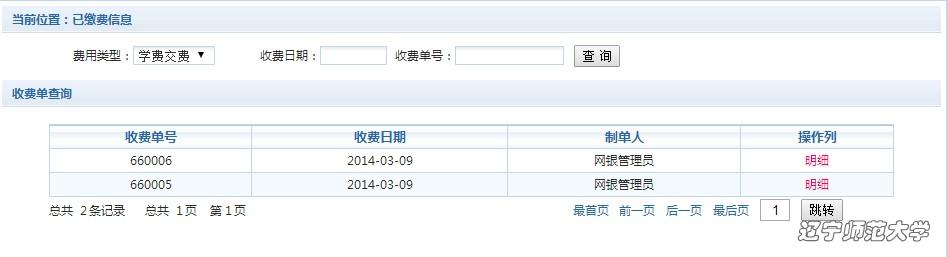
图3.7-1 已缴费信息显示
点击“明细”按钮可以查询具体的缴费项目等信息。如图3.7-2所示

图 3.7.2 已缴费明细
3.8项目报名
已注册用户(包括在校生、其他使用过平台缴费的人员)可以登录支付平台,点击导航栏“报名信息”界面,选择报名项目,点击“报名”按钮进行报名。如图3.8-1所示。
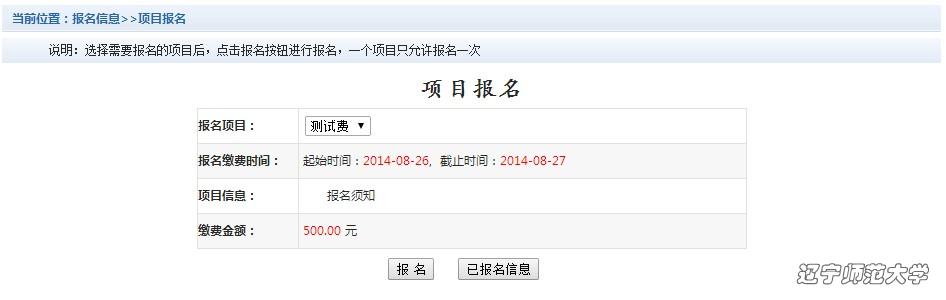
图 3.8-1 项目报名
已报名信息,可以点击“已报名信息”按钮,查询如图3.8-2所示。

图 3.8-2 已报名信息
未注册用户,请点击首页的“新用户注册功能按钮”,阅读并同意报名须知,进入图3.8-3所示的报名界面。

图3.8-3 未注册用户报名界
图 3.8-4 报名成功
注意事项:
1.缴费时请通过财务处网站链接进入或直接输入系统地址。请确认支付网站地址: http://pay.lnnu.edu.cn/2.通过微信缴费时,请确认单位名称:辽宁师范大学
3.银行交易完成后,如缴费失败,请到网上银行查询银行卡是否已扣款,如已扣款切勿重复缴费,学校会在1-2个工作日恢复此交易。
4.除了银行缴费界面外,本系统不需要学生输入银行信息,银行缴费系统也不会要求学生升级银行密码等。请勿将个人银行信息透露给他人。
- 上一篇: 校园统一支付平台手机端使用说明
- 下一篇: 关于学费大于银行支付限额的缴纳演示

